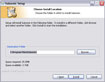Subsonic
Subsonic là một giải pháp mạnh mẽ dựa trên một nền tảng nhỏ để giải quyết những vấn đề bạn đưa ra và nhiều hơn nữa. Nó là một công cụ chơi nhạc đa phương tiện streaming mã nguồn mở dựa trên nền tảng Java, do đó nó là một giải pháp nền tảng hoàn toàn miễn phí để bạn có thể sử dụng các thao tác cơ bản trên giao diện web.
Lưu ý: Phiên bản miễn phí sẽ hạn chế khả năng truy cập vào Adobe AIR, không có khả năng loại bỏ quảng cáo từ giao diện web, nâng cấp và không có tên tài khoản trên máy chủ của Subsonic.

Sau khi truy cập vào trang web, bạn tìm phiên bản cài đặt phù hợp với hệ điều hành của bạn là Windows, Mac OS X hay Linux. Thời gian cài đặt của ứng dụng là tương đối nhanh chóng và dễ dàng, nhưng tốt nhất bạn hãy chắc chắn kiểm tra các hướng dẫn cài đặt.
Một khi bạn đã cài đặt xong, hãy mở trình duyệt và chỉ tới http://localhost/. Theo thông tin đăng nhập, bạn sẽ thấy một thông điệp cảnh báo cung cấp cho các bạn tên người dùng và mật khẩu mặc định cũng như lưu trữ thông tin đăng nhập.
Một khi bạn đăng nhập vào, điều đầu tiên bạn sẽ thấy trong cửa sổ trung tâm là một dấu nhắc với liên kết Change the administrator password để thay đổi mật khẩu quản trị viên, vì vậy hãy nhấp vào liên kết đó. Khi thay đổi mật khẩu, bạn hãy đảm bảo cho nó đủ mạnh để không bị tấn công.
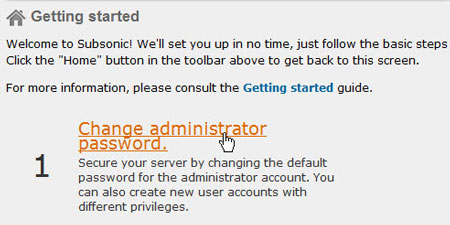
Thêm nhạc vào trong thư việc nhạc của mình
Subsonic sẽ tổ chức các thư mục và giả định cấu trúc thư mục là Artist\Album\Track. Điều này có nghĩa là khi bạn điều hướng thông qua các bộ sưu tập của bạn, bạn sẽ truy cập theo nó. Điều này không phải là một vấn đề đối với những người có một thư viện nhạc được tổ chức một cách rõ ràng (chẳng hạn như Album tổng hợp). Subsonic có khả năng giúp bạn đọc các mã số ID3 cho các mục tìm kiếm, vì vậy bạn có thể phân biệt và tìm các bài hát theo cách này.
Bạn có thể nhấp vào mục Settings ở trên đầu và sau đó bấm vào Music Folders.

Cấu hình nâng cao
Bây giờ bạn đã tiến hành thêm nhạc vào thư viện, bạn hãy xem xét một vài lựa chọn khác mà bạn có thể tiến hành tinh chỉnh.
Trước tiên hãy thay đổi lựa chọn hiển thị bằng cách click chuột vào Settings ở bên trên và sau đó bấm vào liên kết Personal. Ở đây, bạn có thể thay đổi ngôn ngữ mặc định, các chủ đề cho giao diện web và các tùy chọn bạn nhìn thấy như là bạn duyệt qua thư viện của bạn.
Tiếp theo, nhấp vào liên kết Users. Ở đây, bạn có thể tạo và chỉnh sửa các tùy chọn cho người dùng như các thông số bitrate tối đa, các lựa chọn tương ứng mà bạn muốn thực hiện.
Chuyển qua liên kết Network hãy chắc chắn rằng Subsonic sẽ tự động cấu hình chuyển tiếp trên router của bạn, vì đây là cách tốt nhất khi bạn truy cập từ bên ngoài mạng. Nếu như bạn có tài khoản trên Subsonic, bạn có thể đưa nó vào đường dẫn URL của bạn. Xong xuôi nhấn Save để lưu lại thiết lập.
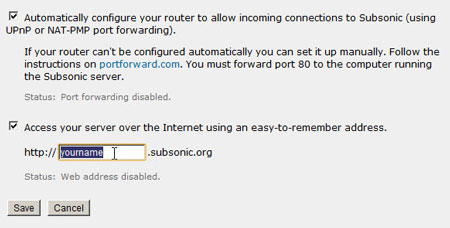
Cuối cùng, nhấp chuột phải vào biểu tượng Subsonic phía dưới trong khay hệ thống và đi chọn Subsonic Control Panel.

Trên tab Settings, bạn có thể thay đổi số cổng nếu bạn muốn, hoặc bạn có thể thay đổi giới hạn bộ nhớ, đó là những thông tin hữu ích nếu bạn đã thêm rất nhiều người sử dụng hoặc nếu bạn có số lượng lớn thư viện nhạc.
Nhìn chung, có rất nhiều lựa chọn. Bạn có thể thêm và quản lý podcast, thiết lập các chức năng chuyển mã cho các loại tập tin cụ thể và cho người sử dụng cụ thể, và bạn cũng có thể thêm các kênh radio Internet. Điều này, cùng với nó nền tảng khả năng và dễ cài đặt làm cho Subsonic là một công cụ hữu ích cho riêng bạn.
Theo XHTT
- Phát hành:
- Sử dụng: Miễn phí
- Lượt xem: 585
- Lượt tải: 573
- Ngày:
- Yêu cầu: Windows 95/98/Me/2000/XP/Vista/NT